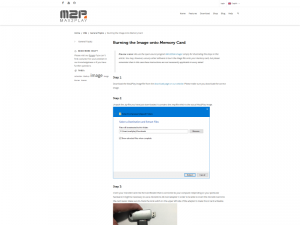Du möchtest deinen Minicomputer (z.B. Raspberry Pi) mit einem Klick mit deinem WLAN-Netzwerk verbinden und dabei kein LAN-Kabel oder Maus/Tastatur/Anzeige anschließen?
Die neuste Max2Play-Version (2.26) macht es möglich! Beim Start des Raspberrys mit Max2Play SD-Karte werden verfügbare WLAN-Netzwerke auf ein aktives WPS (Wireless Protected Setup) geprüft. Damit werden dann automatisch Netzwerkname und Passwort gesetzt und das WLAN aktiviert. Anschließend ist der Raspberry dann ganz normal im Netzwerk erreichbar und deine Max2Play Weboberfläche unter http://max2play
Genaue Vorgehensweise
- Aktiviere WPS: Wenn dein Router WPS unterstützt musst du das WPS aktivieren (z.B. bei der Fritzbox auf den WPS-Button drücken oder im Webinterface der Fritzbox unter WLAN Sicherheit WPS aktivieren)
- Deinen Raspberry Pi mit Max2Play und angeschlossenem WLAN-Stick starten (Strom anschalten)
Falls ihr mehr Hilfe bei der Einrichtung benötigt, könnte euch unser Howto weiterhelfen:
Hinweise
- Die WPS-Funktion am Router ist nur für ungefähr 2 Minuten aktiv. D.h. du solltest die aktivierung WPS-Funktion am Router ungefähr zeitgleich mit dem Starten des Raspberrys vornehmen.
- Bei erfolgreicher Anmeldung im WLAN ist das Gerät am Router eingeloggt und steht in der Geräteliste des Routers. Außerdem sollte der WLAN-Stick bei einer erfolgreichen Verbindung (je nach Hersteller) erkennbar blinken / leuchten.
- Ob dein Router WPS unterstützt, steht auf der Herstellerseite.
Die neue Funktion lässt sich sehr gut für die Konfiguration von Audioplayern einsetzen, die nur per WLAN angeschlossen werden sollen. Vor allem der neue Raspberry Pi Zero, der nicht über einen LAN-Anschluss verfügt profitiert sehr von dieser einfachen Art der Konfiguration.
7 Kommentare
-
hallo
wie ist das Vorgehen, wenn KEIN „WPS“ vorhanden ist?
– MacBook Pro als Administrator
– WLAN AccessPoint “ AirPort Time Capsul“ WPA2 Personal
– Wireless USB Adapter PI-ADA-1030 (802.11n)besitzte keinerlei Zusatz-Informationen zu HiFiberry DAC+ mit Pi2
besten Dank im Voraus für Ihre Unterstützung
-
Autor
Hallo,
in diesem Fall muss der Pi2 einmal an ein LAN-Kabel (Netzwerk) angeschlossen werden. Anschließend ist über das Webinterface (http://max2play) die Einrichtung des WLAN möglich. Sobald das erfolgt ist, kann der Pi im WLAN ohne Netzwerkkabel betrieben werden.
Viele Grüße
Stefan
-
-
hi Stefan,
leider gelingt es mir nicht, via max2play den HiFiBerry zu konfigurieren
verschiedene Addons/Programm Addons konnte ich problemlos installieren und aktivierenaber einzig eine WLAN-Verbindung herzustellen (ohne WPS) geht nicht
ich weiss echt nicht mehr weiten, einzig die Ungewissheit, ob ich überhaupt über eine Lizenz verfüge (kein Hinweis vom Lieferanten) und dies der hemmende Punkt sein könnte
besten dank für Ihre Unterstützung
Gruss
Max-
Autor
Hallo Max,
kannst du den Fehler etwas genauer Beschreiben:
– Kannst du dein Netzwerk sehen, wenn du auf „Scan starten“ klickst?
– Steht „WLAN Adapter status ist aktiv“ auf der Seite?
– beachte, dass der Haken bei „WLAN Interface laden“ gesetzt sein mussFür weitere Hilfe wäre es super, wenn du die Frage im Forum Posten könntest.
-
-
Hallo Stefan
etwas schwierig den Fehler zu beschreiben
– nein, bei Scan bekomme ich eine Meldung wie „nicht vorhanden“ darüber war ich auch erstaunt
– ich weiss auch nicht, ob es ein Time-out gibt, weil wir Schwierig im Internet allgemein vermuten (lange Response -Zeit)
– wo genau müsste ich den Haken „WLAN Adapter Status aktiv“ bzw „WLAN Interface laden“ suchen/finden?besten Dank für die Hilfe
Gruss
MaxPS, bin diese und nächste Woche in der Schweiz und habe keinen Zugriff auf den/die Raspi’s
-
Mir geht es genau so. 2 Raspi 3 wollen kein W-Lan (finden nichts). Der 3. Raspi funktioniert aber auch mit W-Lan.
-
Hi Murkel,
Hast du bereits versucht, die Position der beiden nicht-verbindenden Pi’s zu ändern? Falls dies auch keinen Erfolg bringt, starte bitte ein Thema im Forum und teile dein Setup im Detail damit wir dir gezielt helfen können.
-